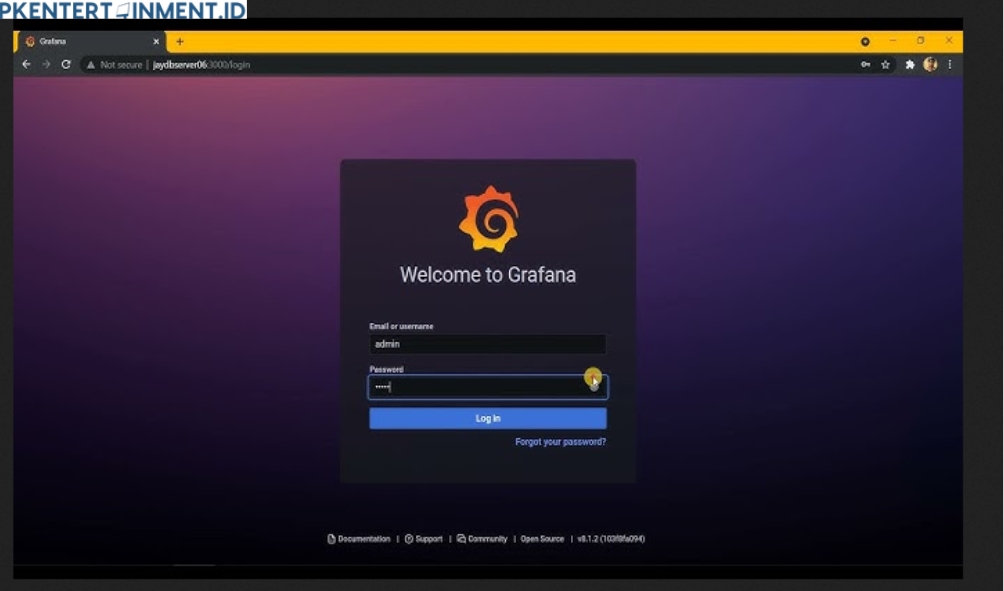sudo apt-get install grafanaDaftar Isi Artikel
Langkah 3: Jalankan Grafana
Setelah proses instalasi selesai, sekarang Kamu bisa menjalankan Grafana sebagai service agar bisa diakses dari web browser.
Gunakan perintah berikut untuk memulai service Grafana:
sudo systemctl start grafana-serverLalu, pastikan Grafana berjalan otomatis setiap kali server Kamu restart:
sudo systemctl enable grafana-serverLangkah 4: Akses Grafana dari Browser
Nah, sekarang saatnya Kamu akses Grafana lewat browser. Buka browser Kamu dan ketik alamat berikut:
http://<ip-server-kamu>:3000Secara default, Grafana akan menggunakan port 3000. Jadi pastikan port tersebut tidak terblokir oleh firewall Kamu.
Langkah 5: Login ke Grafana
Saat pertama kali login, Kamu akan diminta untuk memasukkan username dan password. Default login Grafana adalah: